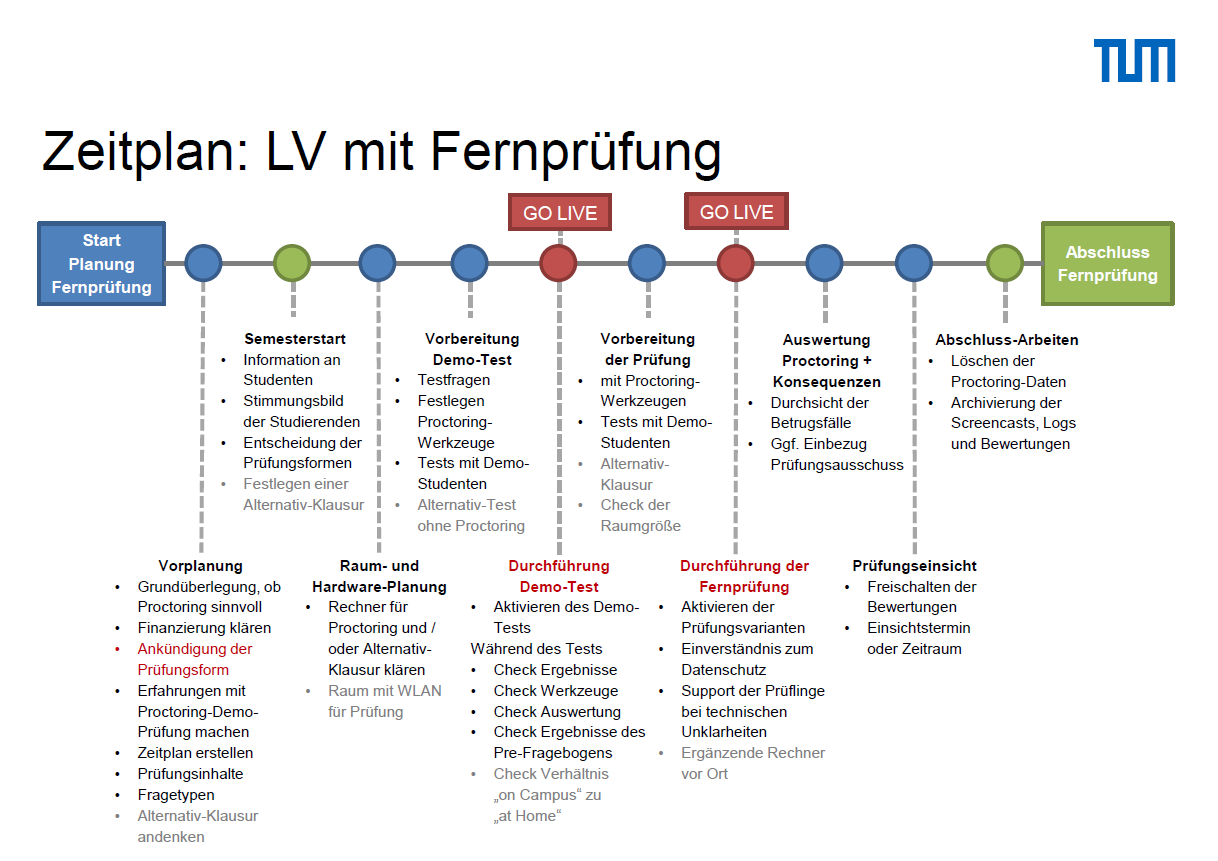Corona: Digitale Tools für Online-Veranstaltungen – Eine Toolsammlung
Corona: Digitale Tools für Online-Veranstaltungen – Eine Toolsammlung
13.03.20
In diesem Beitrag stellen wir Ergebnisse unserer Community-Umfrage vor: Eine digitale Toolsammlung für Online-Veranstaltungen. Haben Sie auch Erfahrungen, die sie teilen möchten? Nehmen Sie jetzt noch an der Umfrage teil. Wir erweitern diesen Artikel fortlaufend. Sehen Sie etwas anders? Haben Sie einen Fehler entdeckt? Möchten Sie etwas hinzufügen? Benutzen Sie gerne die Kommentarfunktion unter dem Artikel.
Letztes Update am 24.11.2020
Wichtig: Bitte stimmen Sie die Nutzung eines Tools gegebenenfalls mit Ihrem/Ihrer Datenschutzbeauftragten ab. Zu rechtlichen Bestimmungen kann dieser Artikel keine Übersicht bieten. Informieren Sie sich daher selbst genau, bevor Sie ein Tool aktiv nutzen.
Im Folgenden zeigen wir Ihnen viele Tools auf – aber wie didaktisiere ich Lehrangebote gut und gestalte interaktive Veranstaltungen? Für eine erste Orientierung empfehlen wir unsere Seite Das erste Mal Online Lehren und für weitere didaktische Guidelines und Tipps unsere Linksammlung Didaktische Guidelines und Tipps für die Online-Lehre. Wir empfehlen außerdem unseren Übersichtsartikel zu verschiedenen Lehrszenarien mit den dazu passenden Tools.
![Welche Tools eignen sich für meine Lernszenarien? Bild: [https://unsplash.com/photos/WNevBlZWCKA Simon Hattinga Verschure] Digitale Tools](/sites/default/files/images/blog/04_digitale_tools.jpg)
Tool-Sammlung
Neben den unten hervorgehobenen Top-Six-Tools gibt es zahlreiche weitere, die unsere Community empfiehlt. Auch die Kombination mit anderen Apps ist beliebt. Gerne werden auch Echtzeitumfragen eingesetzt, oder Tools, die auf andere Weise Interaktion mit dem virtuellen Publikum ermöglichen. Ergänzen Sie diese Toolsammlung für Online-Veranstaltungen gerne, indem Sie auch jetzt noch an der Umfrage teilnehmen. Wir erweitern diese Liste regelmäßig. Es lohnt sich außerdem ein Blick auf unsere Rechercheergebnisse zu Sonderlizensen von Education-Tools.
Jitsi - Jitsi ist eine Free/Libre Open Source Software. Die Anwendung läuft in den gängigsten Webbrowsern ohne Installation. Skalierbar für Bildungseinrichtungen (siehe Stadt München) WebEx - Videokonferenzlösungen und Bildschirmfreigabefunktionen, aktuell kostenfreies Angebot aufgrund der Corona-Epidemie mit bis zu 100 TN je Videokonferenz DFN - Der Konferenzdienst im Deutschen Forschungsnetz (unterstützt nicht nur Adobe Connect, sondern auch Pexip) Wonder - Ein virtueller Raum für Meetings und Gespräche, der auf Interaktionen zwischen TN setzt, über eine Karte können TN sich selbst für verschiedene Gruppengespräche entscheiden oder diese selbst initieren. Click Meeting - Tool für Webinars; Gratis für 30 Tage und bis zu 25 Teilnehmende Irooms - digitale Sessions im Open Space Format (Barcamps) Twitch - Live-Streaming-Portal für Videospiele - “durchgehende Interaktivität durch Chat mit Referent/innen sowie auch Austausch unter Teilnehmern während des gesamten Workshops, Chat allerdings nur schriftlich” Blackboard - Echtzeit-Videokonferenz-Tool, mit dem Sie Dateien hinzufügen, Anwendungen gemeinsam nutzen und ein virtuelles Whiteboard zur Interaktion verwenden können Hopin - Eine Online-Event-Plattform, die die meisten Veranstaltungstools zusammenfasst: Empfang, Hauptbühne, (Breakout)Sessions, Live-Streams, "Chat-Roulette" für Networking inkl. Möglichkeit zum Austausch digitaler Visitenkarten, digitaler Marktplatz mit "Exhibiton Booths", Registrierung 8x8 - kostenloses Videokonferenz-Tool, das im HFD-Team für interne Besprechungen benutzt wurde. Gut funktioniert das Ordnen der Redebeiträge per digitalem Handzeichen. Braucht eine stabile Internetverbindung. Barcamptools von Camper - ein kostenfreies Open-Source Angebot für die Organisations von Barcamps - Im Frontend sogar barrierefrei! VoxR - Server stehen in Deutschland & DSGVO-konform. Bis 20 Teilnehmer kostenfrei, in der Bezahlversion bis 1000 Personen. Inklusive gängiger Interaktionstools (s.u.) Meetyoo von ubivent - Digitale Events, Telefonkonferenzen & Webkonferenzen - mehrere 1000 TN möglich Eyes on - Browserbasiertes Tool mit mehreren Meetingsräumen und soll auch bei geringer Bandbreite funktionieren YuLinc - Server in Deutschland, Community lobt den guten Supportservice und die intuitive Bedienbarkeit Blizz - Online-Konferenzdienst der deutschen Firma Team Viewer, in der Community eingesetzt mit zusätzlichem Bildschirm-Tablet alfaview - DSGVO-konform und Server in Deutschland/EU, u.a. im Einsatz an der Dualen Hochschule Baden-Württemberg. vitero - Server des Webkonferenzentools ist in Deutschland. Inklusive verschiedener integrierter Tools zur Kollaboration.
WebEx – Videokonferenzlösungen und Bildschirmfreigabefunktionen, aktuell kostenfreies Angebot aufgrund der Corona-Epidemie mit bis zu 100 TN je Videokonferenz
DFN – Der Konferenzdienst im Deutschen Forschungsnetz (unterstützt nicht nur Adobe Connect, sondern auch Pexip)
Wonder – Ein virtueller Raum für Meetings und Gespräche, der auf Interaktionen zwischen TN setzt, über eine Karte können TN sich selbst für verschiedene Gruppengespräche entscheiden oder diese selbst initieren.
Click Meeting – Tool für Webinars; Gratis für 30 Tage und bis zu 25 Teilnehmende
Irooms – digitale Sessions im Open Space Format (Barcamps)
Twitch – Live-Streaming-Portal für Videospiele – “durchgehende Interaktivität durch Chat mit Referent/innen sowie auch Austausch unter Teilnehmern während des gesamten Workshops, Chat allerdings nur schriftlich”
Blackboard – Echtzeit-Videokonferenz-Tool, mit dem Sie Dateien hinzufügen, Anwendungen gemeinsam nutzen und ein virtuelles Whiteboard zur Interaktion verwenden können
Hopin – Eine Online-Event-Plattform, die die meisten Veranstaltungstools zusammenfasst: Empfang, Hauptbühne, (Breakout)Sessions, Live-Streams, „Chat-Roulette“ für Networking inkl. Möglichkeit zum Austausch digitaler Visitenkarten, digitaler Marktplatz mit „Exhibiton Booths“, Registrierung
8×8 – kostenloses Videokonferenz-Tool, das im HFD-Team für interne Besprechungen benutzt wurde. Gut funktioniert das Ordnen der Redebeiträge per digitalem Handzeichen. Braucht eine stabile Internetverbindung.
Barcamptools von Camper – ein kostenfreies Open-Source Angebot für die Organisations von Barcamps – Im Frontend sogar barrierefrei!
VoxR – Server stehen in Deutschland & DSGVO-konform. Bis 20 Teilnehmer kostenfrei, in der Bezahlversion bis 1000 Personen. Inklusive gängiger Interaktionstools (s.u.)
Meetyoo von ubivent – Digitale Events, Telefonkonferenzen & Webkonferenzen – mehrere 1000 TN möglich
Eyes on – Browserbasiertes Tool mit mehreren Meetingsräumen und soll auch bei geringer Bandbreite funktionieren
YuLinc – Server in Deutschland, Community lobt den guten Supportservice und die intuitive Bedienbarkeit
Blizz – Online-Konferenzdienst der deutschen Firma Team Viewer, in der Community eingesetzt mit zusätzlichem Bildschirm-Tablet
alfaview – DSGVO-konform und Server in Deutschland/EU, u.a. im Einsatz an der Dualen Hochschule Baden-Württemberg.
vitero – Server des Webkonferenzentools ist in Deutschland. Inklusive verschiedener integrierter Tools zur Kollaboration.
Tools für mehr Interaktion
Kialo – Plattform für Online Diskussionen und kollaborative Debatten
Adhocracy – Strukturierung von demokratischen, kollaborativen Abstimmungen und für Mitbestimmung
Wooclap – Tool für interaktive Echtzeit-Umfragen
Pidgeon Hole – Eventplanung und Live Q&A, Umfragen, Abstimmungen, Workspace
Mentimeter – Echtzeit-Umfragen
Slido – Echtzeit-Umfragen
Mural – kollaboratives Gestalten von Mind-Maps und Datensammlungen, kostenlos für den Bildungsbereich
Drawpile – Open Source Programm für gemeinsames Zeichnen und Skizzieren
VOXR – Tool für Umfragen, Word Clouds, Ergebnisse aus World Cafés und Workshops, kostenlos bis 20 Teilnehmende
Kialo-Edu – Diskussionsplattform für strukturierte Diskussionen und Essays
Tscheck.in – Fragen zum Warm-up oder Kennenlernen.
Daresay – Fragen zum Warm-up oder Kennenlernen.
Team Workspace
HackMD – Team Workspace – Kollaborationstool mit Features wie Buch, Folien, Notizen und Text Editor
Padlet – Workspace mit Fokus auf ansprechendes Design
Slack – Chatbasierte Kommunikation innerhalb von Arbeitsgruppen & zum Austausch von Dateien. Open-Source-Alternative, die auch bei der HFD Community im Einsatz ist: Mattermost.
Riot – Chatbasierte Kommuniation mit Fokus auf Verschlüsselung, Freie Software
Discord – Kommunikationstool aus der Gaming-Szene, für Chats und Video-Austausch auch in der Hochschule im Einsatz
HumHub – Open Source Soziales Netzwerk, das ähnlich wie Facebook aufgebaut ist und Funktionen wie Kalender, Wiki und Umfragen enthält
Keybase.io – verschlüsselter, Open-Source-Chat und Cloudspeicher, Hangouts können eingebunden werden. Zukunft ist ungewiss, da es von Zoom aufgekauft wurde.
Lehr- und Lernplattformen
Moodle – DIE Lernplattform. Interessant ist dieses Infoblatt zum didaktischen Einsatz von Moodle, was sich teilweise auf den Hochschulkontext übertragen lässt.
STUD.IP – Studienbegleitendes Portal für Präsenzlehre, ein Campus- und Lernmanagementsystem zur Integration von externen Systemen und Applikationen
ILIAS – Open Source E-Learning-Plattform
OpenOLAT – Open Source Lernmanagementsystem, aus aktuellem Anlass gibt es Didaktik-Tipps und generelle Empfehlungen zum Einsatz von OpenOLAT.
OpenedX – Open-Source-Plattform, hauptsächlich für MOOCs, aber auch als Lernumgebung adaptierbar. Erfahrung dazu hat z.B. Polarstern Education.
Spezial-Fälle: Tools für bestimmte Fachdisziplinen
Etherpad – webbasierter Texteditor zur kollaborativen Bearbeitung von Texten (Open-Source-Lizenz)
Sciflow – kollaboratives Schreiben, Verbessern und Formatieren wissenschaftlicher Texte
Overleaf – kollaborativer Editor für LaTeX, viele Layouts vorhanden, z.B. für Übungsaufgaben oder Poster
Drawpile – kollaboratives Zeichenprogramm, mit dem mehrere Benutzer gleichzeitig auf derselben Leinwand skizzieren können (Free Software)
CryptPad – gängige Office-, Projektmanagement-, und Präsentationstools, verschlüsselt und unter Open-Source-Lizenz
Miro – Kollaboratives Arbeiten wie mit einem Whiteboard bzw. Moderationstafel. Gemeinsames erstellen, verknüpfen und sortieren von Notizen.
Tools für Aufnahmen (von Vorträgen, Tutorials, Demos, Schulungsvideos)
Camtasia – Aufnahme von Screencasts, optional mit Webcam und Ton, und Bearbeitung der Videos
Snagit – günstigere Alternative zu Camtasia vom gleichen Hersteller; Neben Screencasts auch geeignet für aufbereitete Screenshots und Anleitungen
Loom – Aufnahme von Screencasts, optional mit Webcam, zusätzliches Editieren der Videos möglich (z.B. Interaktion). Kostenlose Anwendung im Bildungsbereich.
Studio.Opencast – Aufnahme von Screencasts als Video, optional mit Ton. Aufzeichnen im Browser möglich. Video kann anschließend heruntergeladen werden oder in den institutionellen Opencast-Bereich. Diese Open-Source-Plattform dient zur Verwaltung und zum Teilen von Videos. Eine Landkarte zeigt eine breite Nutzung an deutschen Hochschulen.
Open Broadcaster Software – Open Source Tool für Live-Streams und Screencast-Videos, erlaubt verschiedene Übergänge zwischen den Ansichten.
Kreative (Um)Nutzung von Tools
Spezial-Fälle: Tools für bestimmte Fachdisziplinen
GitHub Classroom – Ergänzung zu GitHub für Prüfungsleistungen, Gruppenarbeit und kleinteiliges Feedback im Programmierbereich
Medizindidaktik OER – verschiedene Lernszenarien werden vorgestellt, digitale Prüfungsformate und CoolTools
Mathmax – digitaler Mathetrainer mit Übungsaufgaben, Musterlösungen und Theorie, von Studierenden entwickelt und ständig erweitert
DHVLab – Open-Source-Lernumgebung für Fähigkeiten im Bereich der Digital Humanities, Betrieb und Support durch die LMU München
Kreative (Um)Nutzung von Tools
Spezial-Fälle: Tools für bestimmte Fachdisziplinen
GitHub Classroom – Ergänzung zu GitHub für Prüfungsleistungen, Gruppenarbeit und kleinteiliges Feedback im Programmierbereich
Medizindidaktik OER – verschiedene Lernszenarien werden vorgestellt, digitale Prüfungsformate und CoolTools
Mathmax – digitaler Mathetrainer mit Übungsaufgaben, Musterlösungen und Theorie, von Studierenden entwickelt und ständig erweitert
DHVLab – Open-Source-Lernumgebung für Fähigkeiten im Bereich der Digital Humanities, Betrieb und Support durch die LMU München
Toolsammlung – Empfehlungen aus der HFD-Community

Die Top-Six aus der HFD-Community
Wir haben unsere Community gefragt: Welche Tools funktionieren gut? Was empfehlen Sie weiter – und was nicht? Es zeigte sich: Eine überwältigende Mehrheit nutzt Adobe Connect. Auch GoToMeeting, Zoom, Hangout und Microsoft Teams sind populär. Open Source Fans empfehlen BigBlueButton. Diese digitalen Tools kommen bisher vor allem für Konferenzen, Workshops, Diskussionen und Vorträge zum Einsatz.
Wir stellen die sechs beliebtesten Tools aus unserer Umfrage ausführlich vor und erwähnen anschließend die zahlreichen anderen Programme und Möglichkeiten, die unsere Community empfiehlt. Diese Vielfalt wirkt vielleich ersteinmal erschlagend. Aber in Zeiten, in denen aus allen gesellschaftlichen Bereichen auf diese Tools und Services zurückgegriffen wird und damit die Server überlasten kann, ist es gut Alternativen zu kennen. Diese Sammlung erweitern wir laufend – und zwar mit Ihrem Input.
1. Adobe Connect
Adobe Connect ist ein Webconferencing-Tool. Die Videokonferenzen sind gut dafür geeignet, um Besprechungen und Schulungen mit räumlich verteilten Anwender*innen durchzuführen. Mit Adobe Connect kann neben der Übertragung von Audio und Video der eigene Desktop für andere Teilnehmer angezeigt und eigene Dateien für das Meeting hochgeladen werden.
Mehr Infos
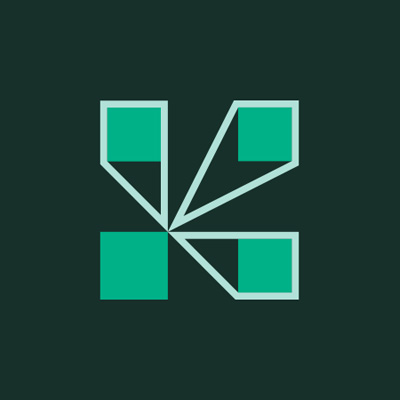
Geeignet für:
Vortrag, Diskussion, Workshop, E-Learning. Webinare, Virtuelle Sprechstunden & Besprechungen, Audio/Video-Konferenzen für bis zu 200 Teilnehmende (das ist die TN-Zahl vom DFN, mehr sind hier nach Rücksprache möglich), Konferenzen mit verschiedenen Sessions & Barcamps, Prüfungen
Features:
Audio/Video-Multipoint-Konferenzen, Shared Whiteboard, Präsentationen, Archiv für Präsentationen, Application- und Desktop-Sharing (nicht unter Linux), Chat, Polling , Aufzeichnung , Teilnahme per Telefon, Tablet, Handy möglich
Voraussetzungen:
Anwendung oder Abruf im Browser, App bei mobiler Nutzung, Headset & Webcam
Kosten:
Über Mitgliedschaft im Deutschen Forschungsnetz (DFN) kostenlos. Bis 1. Juli 2020 bietet Adobe Connect eine kostenlose 90-Tage Testversion für Meetingräume bis 25 Teilnehmende an.
Performance in der Krise:
Leider kommt es momentan immer wieder zu Serverproblemen. Wir wissen aus Gesprächen, dass das DFN an einem Ausbau arbeitet.
Datenschutz:
Kunden installieren sich Instanzen auf ihren eigenen Servern. Die Daten des DFN liegen entsprechend in Deutschland.
Das sagt die HFD-Community über Adobe Connect:
Das funktioniert gut:
- Interaktion
- gemeinsames Arbeiten am Whiteboard
- Vorträge mit Präsentation der Folien
- flexibles Layout für den Meetingraum
- Feedback per Chat und Umfrage
- überwiegend technische Stabilität
- geeignet für viele Personen
Das funktioniert nicht so gut:
- teilweise technische Schwierigkeiten
- Absturz und Drop-Out, Probleme beim Einwählen
- die Aufzeichnung der Meetings ist nicht immer zuverlässig
- Nutzung der Funktionen ist nicht für alle intuitiv – die Hilfeseiten und Tutorials bieten aber einen guten Einstieg
- nach 1.200 Nutzern ist Schluss, bei niedrigen Geschwindigkeiten in de Datenübertragung gibt es Aussetzter, das haben andere Anbieter gelöst
Weitere Tipps und Hinweise zu Adobe Connect:
- “Bei vielen Teilnehmenden ist die Übertragung vieler Bilder gleichzeitig schwierig, daher empfiehlt es sich, eher wenige Web-Kameras bzw. den Ton jeweils einzeln hinzu zuschalten. Ein*e Moderator*in zusätzlich zum eigentlichen Präsentierenden/der eigentlich Präsentierenden ist sinnvoll.” (HFD-Umfrage)
- Didaktische Hinweise für den Einsatz der Funktionen von der Adobe Connect DACH Nutzergruppe Forschung & Lehre: https://wiki.fernuni-hagen.de/dachadobeconnect/index.php/Hauptseite
- Kurzeinführung von DFNconf: https://www.conf.dfn.de/anleitungen-und-dokumentation/adobe-connect/kurzanleitung-links/
- Einrichtung und Tipps für Durchführung von Janine Funke für dghd: https://docs.google.com/document/d/1vEZlvc0nHvXto0lfhFEwkJ5Zuj7bxY0XCVHVnooPAls/edit
2. Zoom
Zoom ist leicht zu bedienen und kann für ortsunabhängige Teambesprechungen und kurze Präsentationen als Webkonferenz genutzt werden. Bis zu 100 Personen können an den Video-/Audiokonferenz teilnehmen. In der Basisversion ist die Meetingdauer auf 40 Minuten begrenzt. Zoom ist etwa für Studierende & Lerngruppen ein gutes Tool, um kurze Online-Meeting durchzuführen. In der Debatte um sicherere und Datenschutzkonforme Online-Tools gibt es erhebliche Kritik an Zoom. Daher an dieser Stelle nochmals unser Disclaimer: Bitte stimmen Sie die Nutzung eines Tools gegebenenfalls mit Ihrem/Ihrer Datenschutzbeauftragten ab. Zu rechtlichen Bestimmungen kann dieser Artikel keine Übersicht bieten. Informieren Sie sich daher selbst genau, bevor Sie ein Tool aktiv nutzen.
Mehr Infos
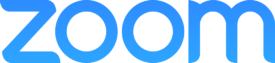 Geeignet für:
Geeignet für:
Videokonferenzen, kurze Besprechungen, Vortrag, Diskussion, Workshop
Features:
Audio-/Videokonferenzen, Chat, Bildschirm teilen, Gemeinsames Annotieren, Aufnahme von Meetings, Umfragen, virtuelles Handzeichen
Voraussetzungen:
Installation der Anwendung auf Desktop / Smartphone, Headset und Webcam
Kosten:
Kostenlos bis zu 100 Teilnehmende und begrenzt auf 40 Min.; darüber hinaus Abos für 13,99 € – 18,99 € / Monat
Performance in der Krise:
Bisher sind keine Performance-Probleme bekannt.
Datenschutz:
US-Server. Daher ist Zoom aus Datenschutz-Sicht nicht uneingeschränkt zu empfehlen, außerdem gibt es Kritik am Datengrabbing der Anwendung. Einige Hochschulen (bspw. die Universität Kassel) raten daher davon ab, Zoom zu nutzen.
Das sagt die HFD-Community zu Zoom:
Das funktioniert gut:
- Präsentation für kleinere Gruppen und interaktive Meetings (Diskussion)
- feste URL für Meeting – Usability
- Stummschalten der Teilnehmenden per default – keine Störgeräusche zu Beginn
Das funktioniert nicht so gut:
- längere Meetings nur über Pro-Abo
- ohne App oder Add-in kann es zu technischen Schwierigkeiten kommen
- Ansicht für Teilnehmende unterschiedlich
Tipps & weitere Hinweise zum Einsatz:
- “Was mich positiv überrascht hat, war die Umstellung auf stark inhaltlichen Fokus.” (HFD-Umfrage)
- Tipps für Online-Events im Zoom-Blog: https://blog.zoom.us/wordpress/2020/03/04/best-practices-for-hosting-a-digital-event/
- “A few simple tips for better online meetings (COVID-19 edition) das MIT Media Lab hat Tipps zur Einrichtung von Hangouts und Zoom: https://www.media.mit.edu/posts/a-few-simple-tips-for-better-online-meetings-covid-19-edition/
3. GoToMeeting
Gotomeeting ist ein Softwarepaket für Online-Besprechungen, Desktop Sharing und Videokonferenzen. GoToMeeting wurde entwickelt, um die Desktop-Ansicht der/des Referent*in mit anderen zu teilen.
Mehr Infos
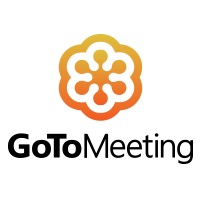 Geeignet für:
Geeignet für:
Videokonferenzen und Webinare bis zu 250 Teilnehmende, Vortrag
Features:
Audio- / Video-Konferenzen, Bildschirm teilen, Chat, Aufzeichnung von Meetings, integrierter Terminkalender
Voraussetzungen:
mobile App / Link im Browser, Headset & Webcam, stabile Internetverbindung
Kosten:
14 Tage kostenloser Test mit bis zu 250 Teilnehmenden; als Reaktion auf Corona gibt es ein Emergency Kit, u.a. für Bildungseinrichtungen, mit denen die verschiedenen Anwendungen bis zu 3 Monate kostenlos nutzbar sind. Ansonsten je nach Version 10,75 € – 14,33 € / Monat
Das sagt unsere Community zu GoToMeeting:
Das funktioniert gut:
- läuft stabil – Probleme nur bei schlechter Internetverbindung
- Einfache Bedienung, selbsterklärend
Das funktioniert nicht so gut:
- kein richtiger Chat (wird durch Referent*in moderiert und freigeschaltet)
Tipps zum Einsatz:
- “Für das GotoWebinar sollte es auf jeden Fall neben der/dem Referent*in eine weitere Person geben, die die schriftlichen Fragen, Chats oder Handzeichen der TN mit überblickt. Bei GotoWebinar gibt es eine klare Rollenverteilung zwischen Referent/innen und Zuhörenden.”
Performance in der Krise:
Bisher sind keine Performance-Probleme bekannt.
Datenschutz:
US-Server. Daher ist GoToMeeting aus Datenschutz-Sicht nicht uneingeschränkt zu empfehlen.
4. Google Hangouts / Google Meet
Google Hangouts bietet Echtzeit-Kollaboration im Video-Chat bei gleichzeitiger Bearbeitung von Inhalten z. B. in einem Google Doc. Mit Google Hangouts lassen sich Videokonferenzen, Webmeetings, Webinare sowie Online Kurse durchführen.
Mehr Infos
![]() Geeignet für:
Geeignet für:
Videokonferenzen mit bis zu 25 Personen (Hangouts) / mit bis zu 250 Personen bzw. Live Streaming für bis zu 100.000 Personen (Meet)
Features:
Audio/Video-Multipoint-Konferenzen, Untertitel, Chat
Voraussetzungen:
App für mobile Nutzung / geeigneter Browser, G-Suite Account für die Erstellung eines Meetings, Headset und Kamera
Kosten:
freie Nutzung von Hangouts bis Juni 2020 für G Suite Kunden, G-Suite ist kostenlos für NPOs bzw. mit Preis pro Nutzer-Subskription
Performance in der Krise:
Keine Performance-Probleme
Datenschutz:
US-Server. Daher ist Google Meet aus Datenschutz-Sicht nicht uneingeschränkt zu empfehlen.
Das sagt unsere Community zu Google Hangout/ Google Meet:
Das funktioniert gut:
- Einladung und Teilnahme zum Meeting über Google-Kalender
Das funktioniert nicht so gut:
- zusätzliches Tool zum schriftlichen Austausch und Koordination (z.B. Slack) ist sinnvoll
Tipps und weitere Hinweise
- Beim Youtube-Channel G-Suite gibt es eine kurze Einführung: https://www.youtube.com/watch?v=lkvig0i_kI8&list=PLU8ezI8GYqs7tAIAv9qFoYM7F02L251Ai&index=13&t=0s
- “A few simple tips for better online meetings (COVID-19 edition) das MIT Media Lab hat Tipps zur Einrichtung von Hangouts und Zoom: https://www.media.mit.edu/posts/a-few-simple-tips-for-better-online-meetings-covid-19-edition/
- Die FU Berlin gibt Tipps und Hinweise zum Einsatz von Google Hangout: https://blogs.fu-berlin.de/ideenbar/2016/01/28/google-hangouts-starterhilfe/
5. MS Teams
Microsoft Teams ist eine Plattform, die Chat, Besprechungen & Konferenzen, Notizen und Anhänge kombiniert. Der Dienst ist in die Office-365-Office-Suite integriert. Im Klassenzimmer-Modus können Aufgaben an die Teilnehmenden verteilt werden. Im Live-Modus sind Konferenzen mit 10.000 Teilnehmenden möglich. Für Bildungseinrichtungen ist die Online-Version von Office 365 inklusive MS Teams derzeit kostenlos nutzbar.
Mehr Infos
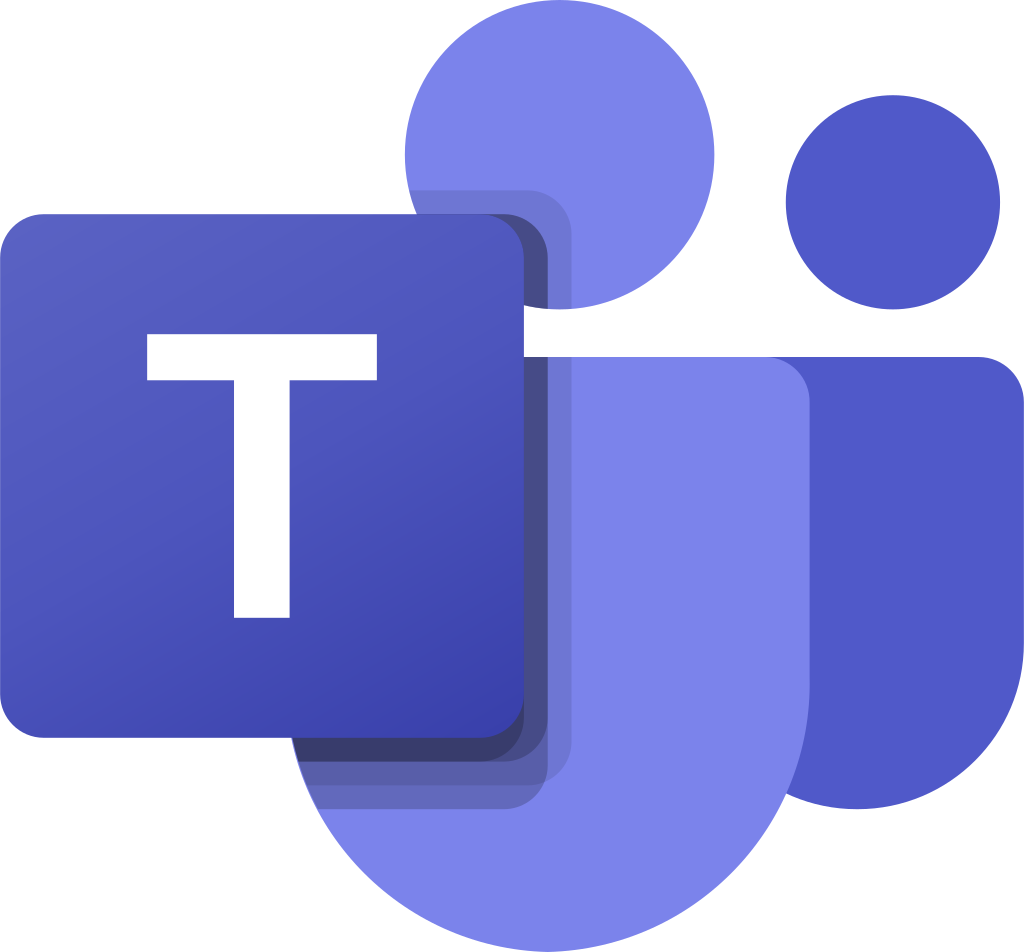 Geeignet für:
Geeignet für:
Konferenz mit verschiedenen Sessions, Vortrag, Workshop, Besprechungen, Arbeit in & Koordination von Projektgruppen, BarCamp
Features:
Planungshilfe, Notizen, Desktopfreigabe, Aufzeichnung, Chat, System-Audio teilen (Geräusche des Desktop werden übertragen, praktisch bei Videos)
Voraussetzungen:
Headset und Webcam, Office 365 – Externer Gastzugang möglich
Kosten:
Für die Testversion 0€. Ansonsten 10,50€ – 19,70€. Wegen COVID19 wurde die Testversion auf ein halbes Jahr verlängert.
Performance in der Krise:
Keine Performance-Probleme
Datenschutz:
Microsoft garantiert eine Speicherung auf in Deutschland stehenden Servern. Entsprechend bestehen eingeschränkte Datenschutzbedenken.
Das denkt unsere Community über Teams:
Das funktioniert gut:
- viele Teilnehmende
- Chat, Dokumente hinterlegen
- MS Office hat/kann fast jede/r
- Übertragung von Bild und Ton, Präsentationen und Chat funktioniert gut
Das funktioniert nicht so gut:
- Der Einsatz der Microsoft Cloud für Teams und OneNote ist für den dienstlich Bereich an einigen Universitäten nicht erlaubt.
Tipps und Kommentare:
- “Die Usability ist ziemlich gut. Das Tool ist nahezu selbsterklärend und enthält alle wichtigen Funktionen. Die Einbindung externer Apps (wie z.B. Trello) ist super. Lizenzen sind für Hochschulen in den Office365-Paketen schon mit drin. Videotelefonie beruht auf Skype, welches von MS ja eingekauft wurde. Demnächst sollen wohl alle MS Produkte über Teams distribuiert werden, also auch die Office-Produkte. Der Trend geht zu Software-as-a-Service und weg von Einzel-Installationen. Teams wird daher in Zukunft zentrale Plattform für MS werden, so dass voraussichtlich weiterhin technischer Support und gute Qualität zu erwarten sind. Datenschutz ist (noch) fraglich. MS hat jetzt nach eigenen Angaben Rechenzentren in Deutschland eröffnet. Am besten vom DSB prüfen lassen.” (HFD Umfrage)
6. BigBlueButton
BigBlueButton ist ein Open Source entwickeltes Web-Konferenzsystem und für den Einsatz in digitalen Lernumgebungen gedacht. Das zeigt sich an den interaktiven Funktionen wie kollaborativem Whiteboard, Umfragen, Chat und Breakout Rooms, sowie an der möglichen Einbindung in viele Lern-Management-Systeme. Einzige Herausforderung: Installation und Ersteinrichtung auf eigenen Servern sind komplex.
Mehr Infos
 Geeignet für:
Geeignet für:
Vorlesung / Vortrag, Sprechstunde, Arbeitsgruppe, Webinar, Diskussion, Workshop
Features:
Videostreaming, Videochat, Screensharing, kollaboratives Whiteboard, Breakout Rooms für Gruppenarbeiten, Umfragen, Emojis
Voraussetzungen:
Browser zur Nutzung, eigene(r) Server für Installation, Headset und Webcam
Kosten:
Da es sich um eine Open-Source-Anwendung handelt, fallen keine Lizenzkosten an. Jedoch können Kosten für den Betrieb des eigenen Servers entstehen.
Performance in der Krise:
Hängt von den Serverkapazitäten ab. Viele gleichzeitige Sessions können es erfordern, diese auf weniger Teilnehmende zu reduzieren.
Datenschutz:
Da die Anwendung auf eigenen Servern gehostet wird, ist die Nutzung aus Datenschutz-Sicht unbedenklich.
Das denkt unsere Community über BigBlueButton
Das funktioniert gut:
- Videoübertragung und Webinarmodus
- “Interaktives Lehren und Lernen in kleinen Gruppen mit virtueller Tafel”
- “Arbeitet betriebssystemübergreifend, ohne Flash, ohne Java, ohne lokale Installation, Sehr gute Integration in Moodle (Aufzeichnungen werden direkt im Kurs abgelegt), aber auch „stand-alone“ mit Hilfe der Erweiterung GreenLight nutzbar. IP-Telefonanbindung für alle Fälle, läuft auch „out of the box“ auf iPad, iPhone und Android.” (HFD Community)
Das funktioniert gut nicht so gut:
- “Man muss den Server selbst betreiben und braucht sehr gute IT-Expertise im Haus. Es ist hier sicher einer der Dienste, die am meisten Wissen über Echtzeitkommunikation, Nachrichtenlatenzen, Firewalls, Ports, UDP, SIP, WebRTC, STUN/TURN erfordern.” (HFD Community)
Tipps und Hinweise:
- Für eine Anwendung im kleinen Rahmen sollte man mit 1-2 Personenwochen für das Aufsetzen des Systems rechnen, bei größeren Strukturen kann es auch bis zu 8 Personenwochen in Anspruch nehmen. (HFD Community)
- “Wenn vorhandene Seminare plötzlich online übertragen werden sollen, ist die Raumakustik und die robuste Netzanbindung oft ein Problem. Hier muss die IT einbezogen werden. Idealerweise legt man diese Veranstaltungen in Räume, in der die Technik schon erprobt wurde.” (HFD Community)
- Der Demo-Server macht es möglich, die Funktionen unabhängig von eigener Installation zu testen, z.B. das Einrichten und Testen von Räumen für Online-Meetings (allerdings gelten für den Server andere Datenschutzbestimmungen).
- Die Donau-Uni Krems hat ein Wiki zusammengestellt, das wichtige Funktionen beschreibt (letztes Update: 2013).
Weitere Toolsammlungen
Wir sind nicht die Einzigen, die eine Toolsammlung veröffentlicht haben. Mit dieser Linkliste teilen wir gerne bereits existierende, wertvolle Ressourcen.
- Welche digitalen Tools helfen beim Fernunterricht? Eine Sammlung des Digital.Learning.Lab des Institut für technische Bildung und Hochschuldidaktik Hamburg.
- Der Bildungsserver Berlin Brandenburg hat eine Sammlung niedrigschwelliger digitaler Tools für Lehrkräfte zusammengetragen.
- Der Digitale Freischwimmer hat Online-Tools für die Lehre zusammegetragen und für verschiedene Lehrszenarien geclustert.
Nachhaltigkeit und Datenschutz
- Digitalisierung und Nachhaltigkeit auch bei Tools? Dafür steht Bits & Bäume – mit umfangreicher Freie-Software-Toolliste und weiteren Informationen zum Nachhaltigkeitswandel
- Digitalcourage e.V. hat eine datenschutzfreundliche Tool-Liste fürs Home-Office zusammengestellt und gibt allgemeine Tipps zur digitalen Selbstverteidigung gegen Tracking & Co.
Free Software
- Eine Free-Software-Toolsammlung von der Free Software Foundation Europe für den nachhaltigen Einsatz von Tools, auch nach der Coronakrise
- Remote Arbeit mit Freier Software, dazu hat auch Software Freedom Conservancy, Inc. eine gut erläuterte Liste erstellt

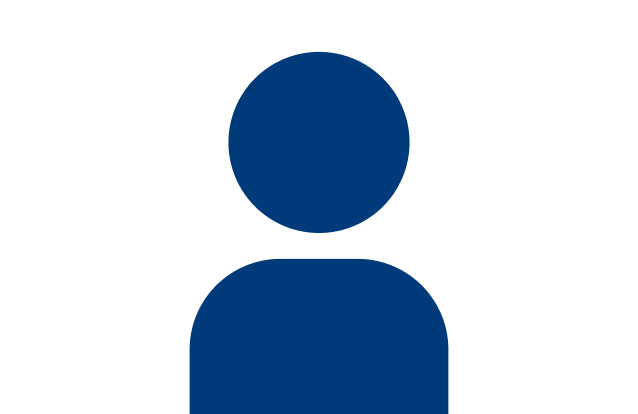

 Christoph König
Christoph König 
 Markus Breuer
Markus Breuer 
 Lennart Folgner
Lennart Folgner